Configurar encabezados CORS en un TeamSite containerizado
En este artículo explicaré cómo configurar LSCS (LiveSite Content Services) para permitir
solicitudes de servidores, que no sean él mismo, según la política de seguridad de same-origin.
Las solicitudes entre sitios están prohibidas por defecto, ya que pueden generar
muchos problemas de cross-site scripting.
La cabecera Access-Control-Allow-Origin
indica si la respuesta se puede compartir con el código de solicitud del origen dado.
Cuando CORS está configurado correctamente en el servidor, el encabezado de respuesta del servidor
incluirá origenes aceptados. Por ejemplo, añadimos la cabecera
Access-Control-Allow-Origin: https://teamsite-lsds.joaquinonsoft.com para informar al
navegador (cliente) que es correcto mostrar resultados de este sitio y no generar errores.
Imaginemos que tenemos LSDS ejecutándose en https://teamsite-lsds.joaquinonsoft.com y LSCS en https://teamsite-lscs.joaquinonsoft.com. A partir de las URL, podemos ver que ambos se ejecutan en el mismo dominio pero con diferentes subdominios. Si no configuramos CORS para permitir el origen cruzado, tendremos errores como el que se muestra a continuación cuando LSDS envía una solicitud a LSCS.
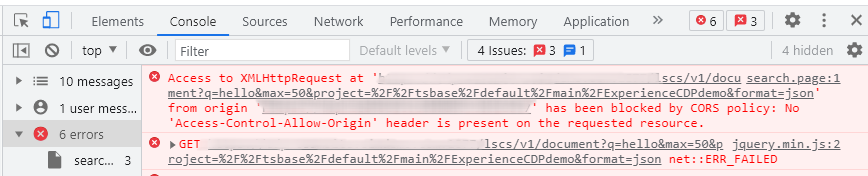
En un TeamSite containerizado debemos seguir los siguietes pasos para habilitar CORS:
- Editar el fichero
/home/otadmin/helm_charts/teamsite/bundle/configfiles/lscsrt/Interwoven/LiveSiteCSRT/runtime/webapps/lscs/WEB-INF/web.xml - Agregar el siguiente código a nuestro fichero
web.xml
<!-- ================== CORS Filter Definitions ===================== -->
<filter>
<filter-name>CorsFilter</filter-name>
<filter-class>org.apache.catalina.filters.CorsFilter</filter-class>
<init-param>
<param-name>cors.allowed.origins</param-name>
<param-value>https://teamsite-lsds.joaquinonsoft.com</param-value>
</init-param>
<init-param>
<param-name>cors.allowed.methods</param-name>
<param-value>GET,POST,HEAD,OPTIONS,PUT</param-value>
</init-param>
<init-param>
<param-name>cors.exposed.headers</param-name>
<param-value>Access-Control-Allow-Origin,Access-Control-Allow-Methods</param-value>
</init-param>
</filter>
<!-- ==================== CORS Filter Mappings ====================== -->
<filter-mapping>
<filter-name>CorsFilter</filter-name>
<url-pattern>/*</url-pattern>
</filter-mapping>
- Guardar el fichero
web.xml - Abrir una terminal y ejecutar los siguientes comandos
cd /home/otadmin/Desktop/customization ./customizehostname.sh <vmname>
Podemos validar que el fichero de configuración se ha propagado al pod adecuado de Kubernets
ejecutando este comando en una terminal:
kubectl exec -n runtime lscs-0 – cat /Interwoven/LiveSiteCSRT/runtime/webapps/lscs/WEB-INF/web.xml
